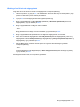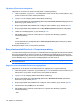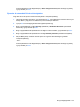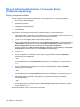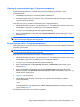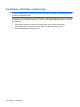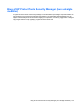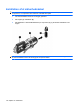HP ProBook User Guide - Windows 7
Fjernelse af DriveLock-beskyttelse
Følg disse trin for at fjerne en DriveLock-beskyttelse i Computeropsætning:
1. Tænd computeren, og tryk på esc, når meddelelsen "Press the ESC key for Startup Menu" (Tryk
på Esc for Start-menu) vises nederst på skærmen.
2. Tryk på f10 for at få adgang til BIOS Setup (BIOS-opsætning).
3. Brug et pegeredskab til at vælge Security (Sikkerhed) > DriveLock password (Adgangskode for
DriveLock), og tryk derefter på enter.
4. Brug et pegeredskab eller piletasterne til at vælge en intern harddisk, og tryk derefter på enter.
5. Brug et pegeredskab eller piletasterne til at vælge Disable protection (Deaktiver beskyttelse).
6. Indtast din hovedadgangskode, og tryk derefter på enter.
7. Klik på Save (Gem) i nederste venstre hjørne for at gemme dine ændringer og afslutte
Computeropsætning.
- eller -
Anvend piletasterne til at vælge File (Fil) > Save changes and exit (Gem ændringer og afslut),
og tryk derefter på enter.
Ændringerne træder i kraft, når computeren genstartes.
Brug af automatisk DriveLock i Computeropsætning
I et miljø med flere brugere kan du angive en automatisk DriveLock-adgangskode. Når den automatiske
DriveLock-adgangskode er aktiveret, oprettes der en tilfældig brugeradgangskode og en DriveLock-
hovedadgangskode for dig. Når en bruger er kommet gennem adgangskodelegitimationen, bruges den
samme tilfældige bruger- og DriveLock-hovedadgangskode til at låse drevet op.
BEMÆRK: Du skal have en BIOS-administratoradgangskode, før du kan få adgang til funktionerne i
automatisk DriveLock.
Angivelse af en automatisk DriveLock-adgangskode
Følg disse trin for at aktivere en automatisk DriveLock-adgangskode i Computeropsætning:
1. Tænd eller genstart computeren, og tryk derefter på esc, når meddelelsen "Press the ESC key for
Startup Menu" (Tryk på Esc for Start-menu) vises nederst på skærmen.
2. Tryk på f10 for at få adgang til BIOS Setup (BIOS-opsætning).
3. Brug et pegeredskab til at vælge Security (Sikkerhed) > Automatic DriveLock (Automatisk
DriveLock), og tryk derefter på enter.
4. Brug et pegeredskab eller piletasterne til at vælge en intern harddisk, og tryk derefter på enter.
5. Læs advarslen. Klik på YES (JA) for at fortsætte.
6. Klik på Save (Gem) i nederste venstre hjørne for at gemme dine ændringer og afslutte
Computeropsætning.
- eller -
132 Kapitel 10 Sikkerhed